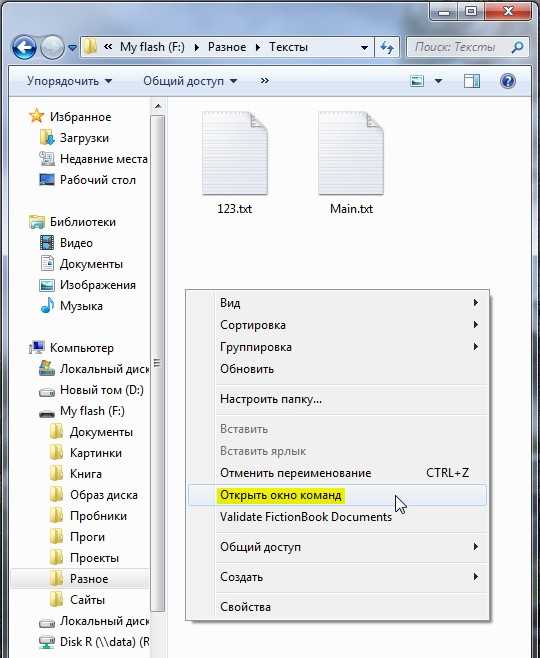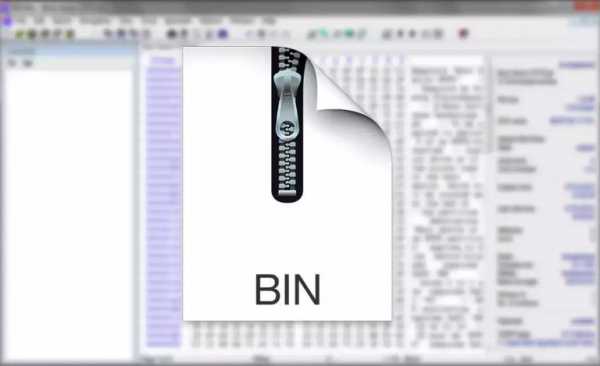Как открыть файл в зип формате
Как открыть Zip файл на Windows, Андроиде и Айфоне и какой программой
Архиваторы часто применяются для экономии пространства на жестком диске, а также при обмене данными большого объёма. Начинающим пользователей мы расскажем и покажем как открыть Zip файл наилучшим способом.
Выберите нужную платформуЗдесь будут представлены платные и бесплатные решения. Выбирайте способ, которой будет вам наиболее подходящим. Как правило коммерческое программное обеспечение обладает расширенным функционалом, неограниченной технической поддержкой и другими приятными бонусами.
Начнем с Windows 7
Это очень популярная операционная система на сегодняшний день и начнем мы именно с неё. И тут есть и одна интересная особенность, о которой многие не знают. Для выполнения операции распаковки нет необходимости скачивать специализированные программы. Такая опция встроена по умолчанию.
Как открыть Zip файл на Windows 7 в таком случае? Смотрите на скриншоты ниже, читайте описание к ним и вы с легкостью сделаете это. Справится даже новичок.
- Переходим к файлу и нажимаем по нему правой кнопкой мыши;
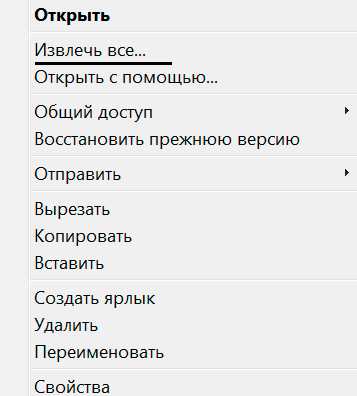
- «Извлечь все» и при необходимости корректируем путь, куда будут распакованы файлы.
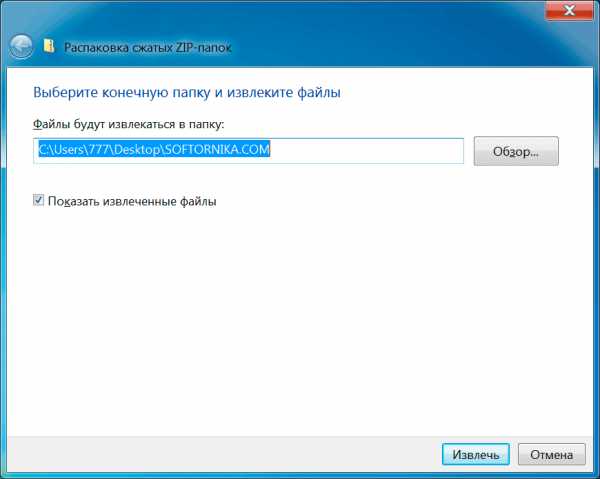
Но создавать архивы, выставлять на них пароль, разбивать на части, восстанавливать и т.п. вы не сможете, а значит и полноценно работать с ними. Ниже мы рассмотрим другие варианты, которые дадут доступ ко всем этим возможностям.
Работаем в Windows 10 и 8
Сперва загрузите любой архиватор, который вы видите ниже. Даже можете выбрать платные, т.к. у них имеется тестовый период от 30 до 40 дней, в течение которого они работают без каких-либо ограничений.
Мы решили остановиться на 7Zip, т.к. это один из лидеров этого сегмента с открытым исходным кодом и конечно свободно распространяется. Поддерживает все форматы и обладает высокой степенью сжатия. К тому же есть плагины для интеграции в Total Commander и Far Manager.
Вам не понадобится удалять это ПО после определенного срока, поэтому рекомендуем добавить его в свой арсенал.
Итак, алгоритм действий достаточно простой:
- Кликаем правой кнопкой на архиве

- 7-Zip
- Распаковать
- Выбрать путь (если надо изменить) и ОК
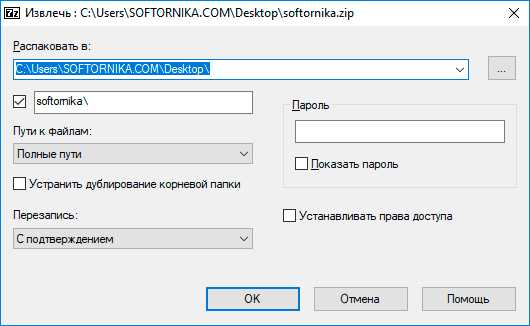
Как видите приложение интегрировалось в проводник и вы сможете сделать вызов из любого места. Сам интерфейс интуитивно понятный, поэтому вы быстро управление основными функциями.
Телефоны на базе Андроид
Даже современные дорогие смартфоны чаще всего оснащаются не очень большим объёмом встроенной памяти. По этой причине их владельцы с целью её экономии сжимают мультимедиа с помощью архиваторов. Еще чаще прибегают к этому способу, когда надо переслать большое количество файлов.
Если вам пришло именно такое вложение и вы не знаете как открыть Zip файл на Андроиде, то для вас мы создали понятную инструкцию.
Важно! Любые приложения мы будем скачивать исключительно с Play Market, т.к. каждое из них проходит многочисленные проверки на соответствие правилам. Там будут отсутствовать вирусы и другие угрозы.
- Нам нужно установить архиватор WinZip. Для этого надо перейти сюда https://play.google.com/store/apps/details?id=com.winzip.android;
- Установить;
- Дать соответствующие разрешения;
- Теперь переходим в место, где находится zip файл;
- Ставите напротив галочку и кликаете по иконке сверху;
- Выбираете место распаковки.
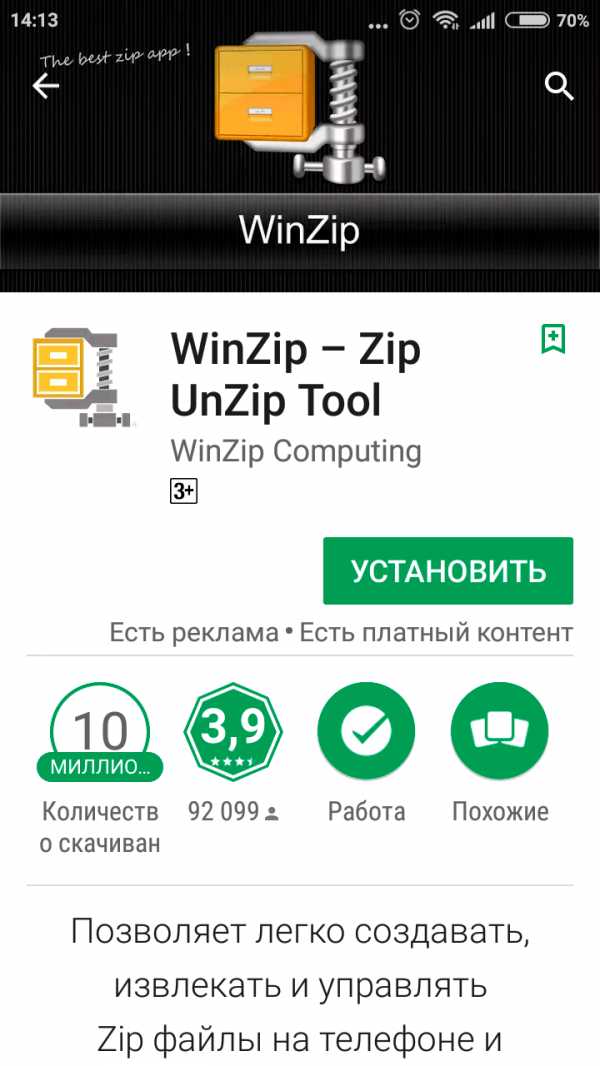
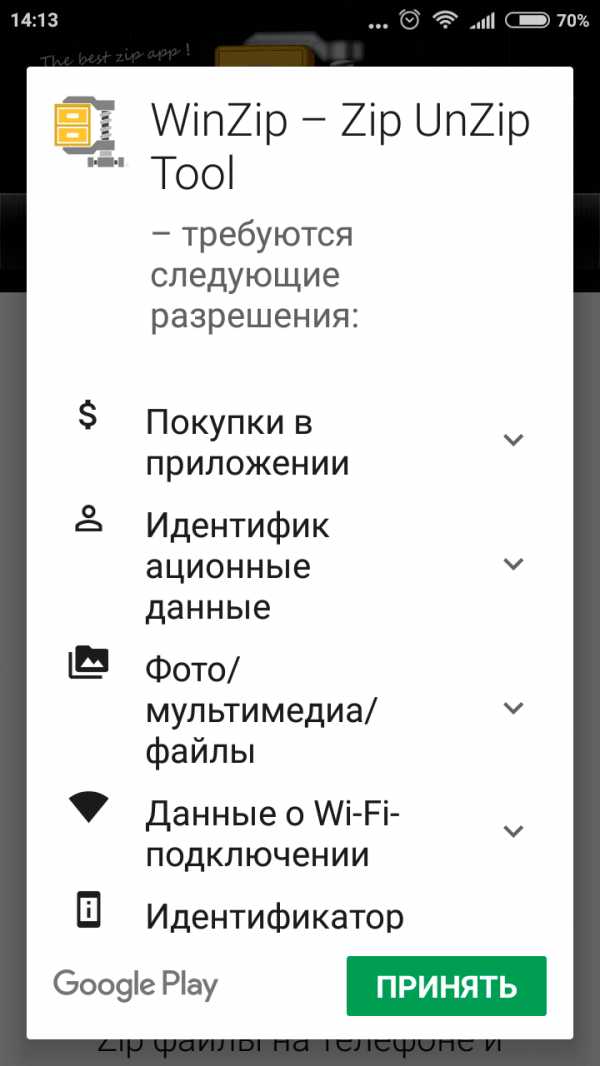
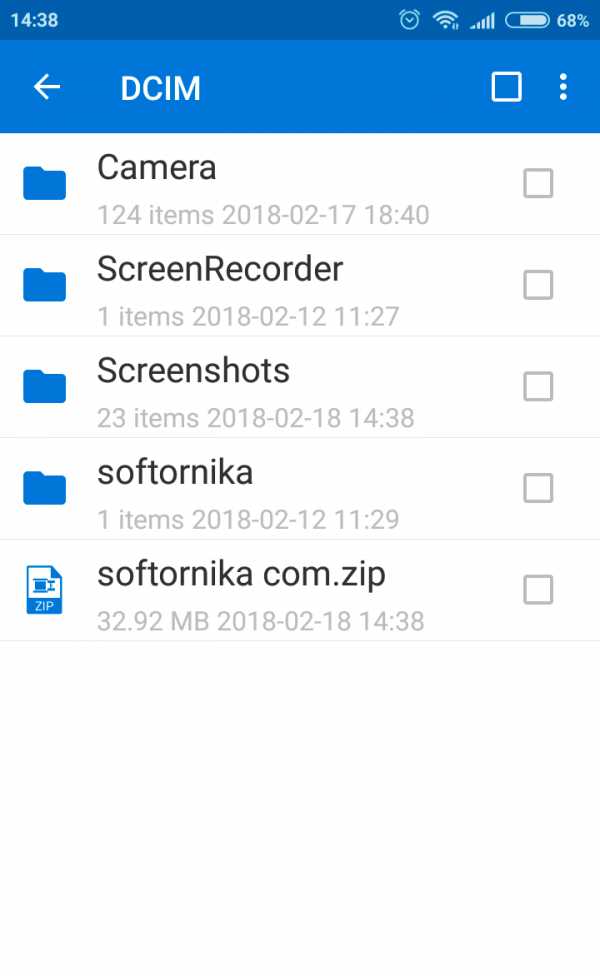
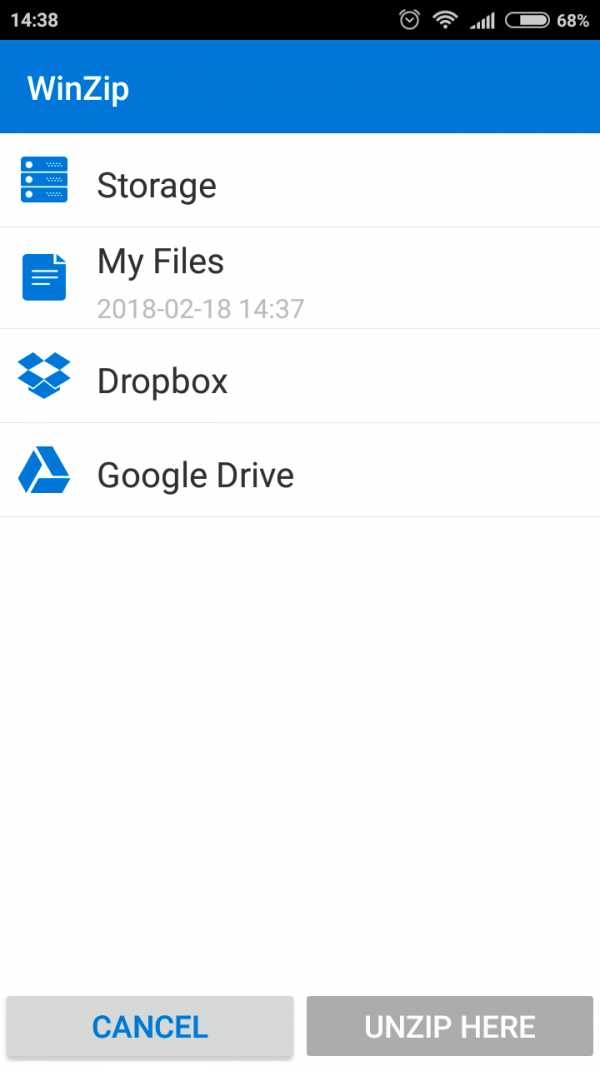
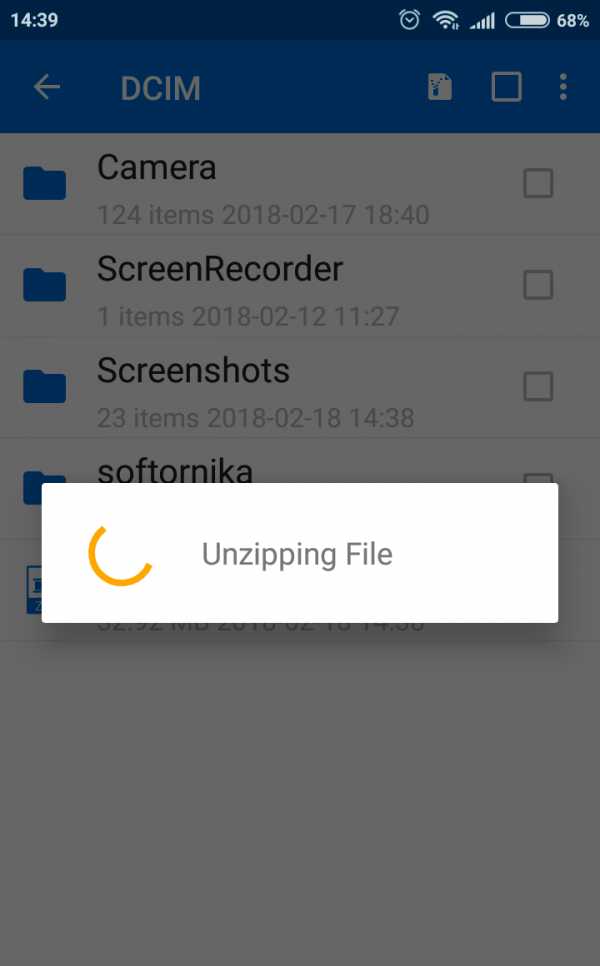
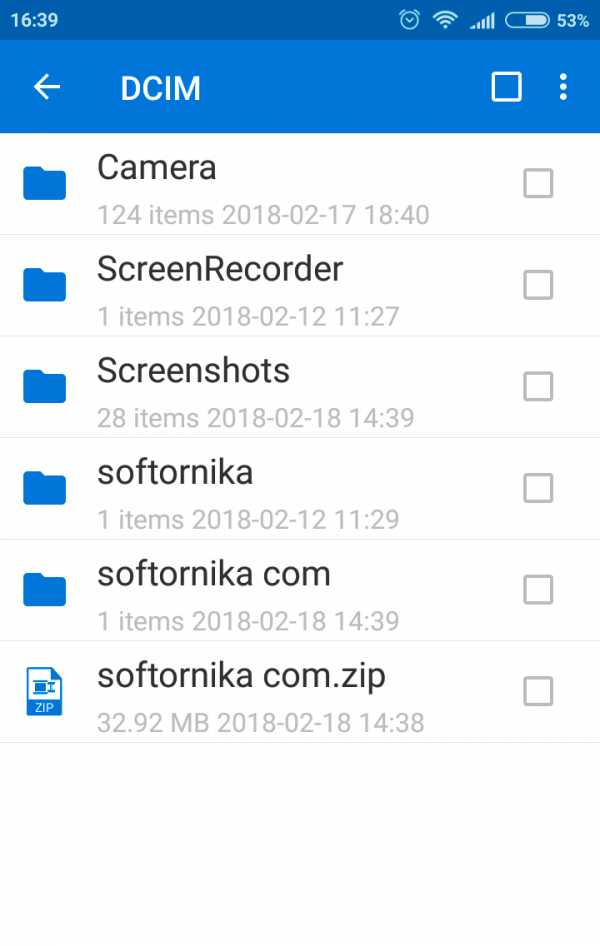
Другие аналогичные приложения будут работать по такому же алгоритму, поэтому одного примера вполне хватит, чтобы вы поняли суть.
Работаем в онлайн режиме
В условиях, когда пользователь по каким-либо причинам не желает использовать программное обеспечение, можно воспользоваться специальными сайтами, которые предлагают произвести распаковку непосредственно у них.
Начнем с самых популярных ресурсов.
- http://online.b1.org/online — работает практически со всеми форматами, включая нужный нам. Разработчик отдельно делает акцент на том, что после закрытия страницы архив будет удален навсегда;
- https://extract.me/ru/ — понимает разбитые на части архивы и с установленным паролем. Имеется интеграция с Google Диском, DropBox и загрузка по прямой ссылке. Лаконичный и понятный интерфейс;
- https://www.files2zip.com/ — зарубежный онлайн сервис, который не требует регистрации для использования.
Мы должны обязательно обратить ваше внимание, что при использовании сторонних сервисов никто никогда не даст вам гарантии, что данные не попадут к 3 лицам. Например любые сайты с их базами могут быть взломаны. Мы настоятельно рекомендуем для подобных целей специализированное ПО.
Для владельцев Айфона и Айпада
Для распаковки на этих устройствах некоторые люди прибегают к довольно сложному и запутанному варианту. Через браузер Safari загружается файл и затем открывается в «Заметках», а оттуда пересылается в iCloud Drive.
Подобное решение это показатель смекалки, но назвать это удобным никак нельзя.
А как открыть Zip файл на Айфоне и Айпаде наиболее удобным способом? Да так же как и на компьютере или планшете. Достаточно загрузить программу, которая избавит вас от ненужных действий. Все же владельцам таких престижных телефонов повышенный комфорт при выполнении рядовых задач тоже важен.
Представляем самое популярное ПО в Apple Store:
- iZip – Zip Unzip Unrar – помимо стандартного функционала может отправить документ на печать, послать по электронной почте, сжимает песни из iTunes Music и т.д. Требуется iOS 10.0;
- ZipApp Free The Unarchiver – может импортировать данные из других приложений и email, а также передает их по FTP;
- Unzip tool(zip/rar/un7z) – бесплатная утилита, однако имеется всплывающая реклама. Если это вас не смущает, то смело устанавливайте её;
- WinZip: #1 zip & unzip tool – пожалуй одна из самых удобных из представленных здесь. Обязательно оцените её интерфейс и продуманность. К сожалению отсутствует русская локализация;
- RAR APP – классическое решение, которое отличается легкостью и простотой.
Этого вполне хватит. Вам остается только выбрать наиболее удобное из них, основываясь на собственных ощущениях.
Как открыть зашифрованные архивы и зачем они нужны?
На практике открыть сжатый Zip файл с паролем достаточно просто. Вы обязательно увидите диалоговое окно, которое предложит ввести код. В противном случае операция будет отменена. Количество попыток ввода не ограничивается и если вы его забыли, то можете перебирать их бесконечно.
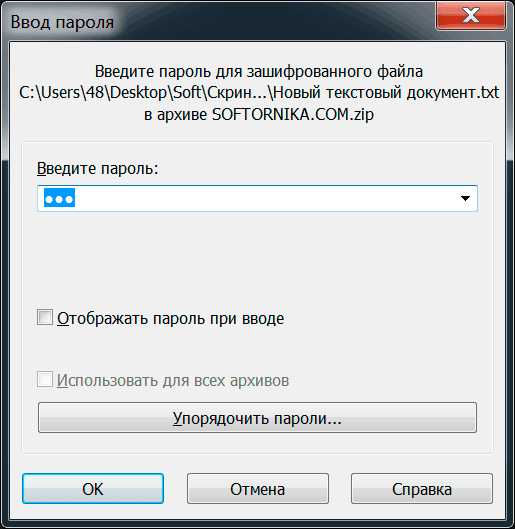
Для восстановления пароля есть специальные программы, но им понадобится много времени для достижения нужного результата. Иногда речь идет даже о неделях.
Как зашифровать файл так, чтобы злоумышленники не смогли извлечь из него данные? Ведь речь может идти не о фотографиях с отдыха, а о важной коммерческой информации.
Итак, наши советы по созданию ключа.
- Длина от 20 символов;
- Обязательно вставлять спецсимволы, цифры и заглавные буквы.
Придумать это вручную сложно, но можно. Мы предлагаем воспользоваться онлайн генераторами, которые сделают всё за вас.
На выходе вы получите примерно следующее: Vj@Er#FO}ocZR5Ma9SAs6~kH.
Даже если кто-то захочет взломать такой архив, то это будет крайне сложная задача. Если этого покажется мало, то можете хранить его на flash накопителе со сканером отпечатка пальца. Такая двойная защита уже не по зубам даже матерым хакерам.
Даже если вы потеряете устройство, то можете быть спокойны – дальнейшее целевое использование нереально.
Еще о мерах безопасности
При выборе ПО необходимо соблюдать правила, которые спасут вас от многих потенциальных проблем.
- Скачивайте софт только с официальных источников, минуя сомнительных посредников. Например на нашем портале ссылки ведут исключительно на разработчиков, т.е. вы получаете все из первых рук;
- Если после установки приложения для успешной активации от вас потребуют отправить sms сообщение на какой-либо номер, то ни в коем случае не делайте этого. Иначе со счета у вас постоянно будут сниматься деньги, т.к. вы оформите подписку;
- Внимательно проходите процедуру инсталляции. Часто в настройках по умолчанию выставлена установка целого пака других приложений, целевое назначение которых понять сложно. Но ничего хорошо в них в 99% случаев нет.
Надеемся наш материал был полезен для вас и теперь сможете открывать подобные файлы.
ZIP Расширение файла - Что такое ZIP-файл и как его открыть?
ZIP-файл открыт в проводнике Microsoft Windows 10
Формат Zip был создан в 1989 году Филом Кацем и использовался в служебной программе PKZIP, разработанной PKWARE, Inc. Популярность этого формата возросла, и теперь он поддерживается большинством программ сжатия / распаковки файлов.
Вы можете столкнуться с ZIP-файлами различными способами, например, при получении сжатых файлов по электронной почте от друга или коллеги, загрузке файлов в Интернете или просмотре файлов резервных копий, сжатых с помощью сжатия Zip.И Windows, и macOS поставляются с программами, которые могут сжимать и распаковывать файлы ZIP.
Как открыть ZIP-файл?
В Windows вы можете открыть ZIP-файл с помощью проводника, также известного как «Проводник Windows», просто дважды щелкнув файл. Затем вы можете выбрать один, несколько или все файлы для извлечения из Zip-архива. В macOS вы можете открыть ZIP-файл с помощью Apple Archive Utility, дважды щелкнув файл.
Как создать ZIP-файл?
ПользователиWindows могут создавать ZIP-архивы, щелкнув файл правой кнопкой мыши и выбрав «Отправить в → Сжатая (заархивированная) папка.«Пользователи macOS могут создавать ZIP-архивы, щелкнув файл правой кнопкой мыши и выбрав« Сжать [имя файла] ».
.Открытых ZIP-файлов с WinZip
- 5 звезд на CNET
Что такое расширение файла Zip?
Формат Zip-архива упрощает отправку и резервное копирование больших файлов или групп файлов. Zip-файл - это отдельный файл, содержащий один или несколько сжатых файлов, предлагающий идеальный способ уменьшить большие файлы и хранить связанные файлы вместе.Самый популярный формат сжатия для Windows, Zip, обычно используется для отправки файлов по электронной почте и обмена ими через Интернет. Когда вы получаете или загружаете Zip-файл, вам нужен способ распаковать или распаковать его, чтобы вы могли получить доступ к этим файлам. WinZip, самая популярная в мире программа для открытия zip-файлов, это быстрый и простой способ открыть ваши Zip-файлы.
Как открыть Zip-файлы
- Сохраните расширение файла .zip на рабочий стол.Если ваш сжатый файл был загружен с веб-сайта, его можно сохранить в папке «Загрузки» в ваших документах или в каталоге пользователя.
- Запустите WinZip из меню «Пуск» или ярлыка на рабочем столе. Откройте сжатый файл, щелкнув Файл> Открыть. Если ваша система имеет расширение сжатого файла, связанное с программой WinZip, просто дважды щелкните файл.
- Выберите все файлы и папки внутри сжатого файла. Или выберите несколько файлов или папок, которые вы хотите открыть, удерживая клавишу CTRL и щелкая по ним левой кнопкой мыши.
- Нажмите «Разархивировать» одним щелчком мыши и выберите «Разархивировать на ПК» или «Облако» на панели инструментов WinZip на вкладке «Разархивировать / Поделиться».
- Выберите папку назначения для размещения распаковываемых файлов и нажмите кнопку «Распаковать».
- Найдите извлеченные файлы в папке назначения.
Открытие файлов Zip в Windows или Mac
- WinZip 25
- Windows 10
- Окна 8
- Windows 7
- Windows Vista
- Windows XP
- Internet Explorer 8 или новее
- WinZip Mac 8
- Mac OS X 10.8, 10.9 или 10.10
- 64-разрядный процессор Intel
- поддерживает дисплеи Apple Retina
WinZip открывает и извлекает файлы сжатого архива Zip - и многие другие форматы
Мы разработали WinZip для открытия и извлечения из самого широкого диапазона форматов файлов, включая все следующие:
Загрузите WinZip прямо сейчас, чтобы открыть свои Zip-файлы, а затем наслаждайтесь всем, что может предложить самая популярная в мире утилита сжатия, включая самые простые и практичные возможности сжатия, шифрования, упаковки, управления файлами и резервного копирования данных.
.
Как открыть файл ZIP?
Что такое ZIP-файл?
РасширениеZIP в настоящее время является наиболее популярным форматом, используемым для архивирования и сжатия файлов и папок. Создание архивов с использованием метода сжатия ZIP осуществляется без потерь и позволяет уменьшить размер выбранных файлов и папок.
ФорматZIP обеспечивает сжатие с использованием метода сжатия. В зависимости от версии файла мы можем перечислить (среди прочего) такие алгоритмы:
- Deflate (самый распространенный),
- БЗИП2,
- ЛЗМА,
- DCL,
- Имплод,
- WavPack.
Преимущества сжатия ZIP
Все файлы, сжатые методом ZIP, хранятся отдельно, благодаря чему можно извлекать отдельные пакеты без необходимости распаковывать весь набор. Файлы в архиве не только хранятся отдельно, но и сжимаются индивидуально, что позволяет существенно уменьшить окончательный размер данного файла.
ZIP архивирование и сжатие используется многими людьми и программами с целью объединения обширной структуры в один файл, что облегчает отправку и передачу файлов.
Различия между ZIP, RAR, 7Z и ACE
ФорматZIP был разработан в 1989 году, раньше других популярных форматов архивов. Обычно он использует легкий и быстрый алгоритм сжатия - Deflate. В более новых версиях (RAR, 7Z или ACE) был представлен ряд улучшений, таких как улучшенный коэффициент сжатия и шифрование высокого уровня. С другой стороны, это отразилось на более высоких требованиях к памяти и более медленной обработке по сравнению с ZIP.
Программы, поддерживающие расширение ZIP-файла
В следующем списке содержатся программы, сгруппированные по 3 операционным системам, которые поддерживают файлы ZIP.ZIP-файлы можно встретить на всех системных платформах, включая мобильные, но нет гарантии, что каждый из них будет правильно поддерживать такие файлы.
Обновлено: 03.11.2019
Как открыть файл ZIP?
Отсутствие возможности открывать файлы с расширением ZIP может иметь различное происхождение. К счастью, наиболее распространенные проблемы с файлами ZIP могут быть решены без глубоких знаний в области ИТ, а главное, за считанные минуты.Мы подготовили список, который поможет вам решить ваши проблемы с файлами ZIP.
Шаг 1. Установите программу WinZip
Основная и наиболее частая причина, по которой пользователи не могут открывать файлы ZIP, заключается в том, что в системе пользователя не установлена программа, которая может обрабатывать файлы ZIP. Наиболее очевидное решение - загрузить и установить WinZip или одну из перечисленных программ: PeaZip, WinRAR, PowerArchiver. Выше вы найдете полный список программ, поддерживающих файлы ZIP, сгруппированный по системным платформам, для которых они доступны.Один из самых безопасных способов загрузки программного обеспечения - использование ссылок, предоставленных официальными дистрибьюторами. Посетите сайт WinZip и загрузите установщик.
Шаг 2. Убедитесь, что у вас установлена последняя версия WinZip
.Если проблемы с открытием файлов ZIP по-прежнему возникают даже после установки WinZip , возможно, у вас устаревшая версия программного обеспечения. Проверьте на сайте разработчика, доступна ли более новая версия WinZip.Иногда разработчики программного обеспечения вводят новые форматы вместо уже поддерживаемых вместе с новыми версиями своих приложений. Причина, по которой WinZip не может обрабатывать файлы с ZIP, может заключаться в том, что программное обеспечение устарело. Самая последняя версия WinZip обратно совместима и может работать с форматами файлов, поддерживаемыми более старыми версиями программного обеспечения.
Шаг 3. Назначьте WinZip файлам ZIP
После установки WinZip (самой последней версии) убедитесь, что он установлен как приложение по умолчанию для открытия файлов ZIP.Метод довольно прост и мало отличается в разных операционных системах.
Выбор приложения первого выбора в Windows
- Щелкните правой кнопкой мыши ZIP-файл и выберите «Открыть с опцией ».
- Выберите Выбрать другое приложение → Другие приложения
- Чтобы завершить процесс, выберите Искать другое приложение на этом ПК и с помощью проводника файлов выберите папку установки WinZip. Подтвердите, отметив Всегда использовать это приложение для открытия ZIP-файлов и нажав кнопку ОК.
Выбор приложения первого выбора в Mac OS
- Щелкнув правой кнопкой мыши на выбранном ZIP-файле, откройте меню файла и выберите Информация
- Перейти в раздел Открыть с помощью. Если он закрыт, щелкните заголовок, чтобы получить доступ к доступным параметрам.
- Выберите WinZip и нажмите Изменить для всех ...
- Если вы выполнили предыдущие шаги, должно появиться сообщение: Это изменение будет применено ко всем файлам с расширением ZIP .Затем нажмите кнопку «Продолжить», чтобы завершить процесс.
Шаг 4. Убедитесь, что ZIP-файл заполнен и не содержит ошибок
Вы внимательно выполнили шаги, перечисленные в пунктах 1-3, но проблема все еще существует? Вы должны проверить, является ли файл правильным ZIP-файлом. Проблемы с открытием файла могут возникнуть по разным причинам.
1. Проверьте ZIP-файл на наличие вирусов или вредоносных программ
Если так получилось, что ZIP-файл заражен вирусом, это может быть причиной, которая мешает вам получить к нему доступ.Сканируйте ZIP-файл и свой компьютер на наличие вредоносных программ или вирусов. Если ZIP-файл действительно заражен, следуйте приведенным ниже инструкциям.
2. Убедитесь, что файл с расширением ZIP заполнен и не содержит ошибок.
Если вы получили проблемный ZIP-файл от третьего лица, попросите его предоставить вам еще одну копию. Файл мог быть скопирован ошибочно, и данные потеряли целостность, что исключает доступ к файлу. Если ZIP-файл был загружен из Интернета лишь частично, попробуйте загрузить его повторно.
3. Проверьте, имеет ли пользователь, с которым вы вошли в систему, права администратора.
Иногда для доступа к файлам пользователю требуются права администратора. Выйдите из своей текущей учетной записи и войдите в учетную запись с достаточными правами доступа. Затем откройте файл в сжатом формате.
4. Убедитесь, что ваше устройство соответствует требованиям для возможности открытия WinZip
Если система перегружена, она может не справиться с программой, которую вы используете для открытия файлов с расширением ZIP.В этом случае закройте другие приложения.
5. Проверьте наличие последних обновлений операционной системы и драйверов
Современная система и драйверы не только делают ваш компьютер более безопасным, но также могут решить проблемы с файлом Zipped Format . Устаревшие драйверы или программное обеспечение могли привести к невозможности использования периферийного устройства, необходимого для обработки файлов ZIP.
.Как открыть ZIP-файл, который превращается в CPGZ
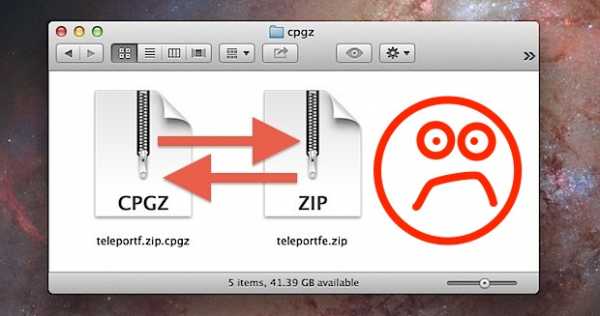
Когда-нибудь zip-файл превращался в файл cpgz? Это нечастая проблема, но вот что происходит: При попытке распаковать файл .zip он извлекается в файл .cpgz, который затем может быть запущен в утилите архивирования, а затем снова превращается в файл .zip, который затем превращается в файл .zip.cpgz , и в основном архив застревает в бесконечном цикле, поскольку он снова и снова распаковывается в одну вариацию другой.Раздражает, правда? Не волнуйтесь, в этом руководстве подробно рассказывается, как открыть zip-файл cpgz на Mac.
Почему это происходит, не всегда полностью понятно, но это может свидетельствовать о нескольких вещах:
- Файл поврежден либо во время загрузки, либо из источника
- Неполная загрузка, завершена на 99% или аналогичная
- Некоторые веб-браузеры неправильно обрабатывают файл во время или после процесса загрузки
- Ошибка
Соответственно, работа с циклом zip cpgz обычно лучше всего выполняется несколькими способами.Перед началом вы можете проверить хэш md5 или SHA1 исходного файла, если это возможно, что может легко определить, был ли файл поврежден или неполный. Тем не менее, не все серверы предоставляют вам то же самое, поэтому мы рассмотрим три способа решения этой проблемы с почтовым индексом CPGZ без этого и раз и навсегда взломаем этот подверженный ошибкам zip-архив.
1: Загрузите Zip-файл еще раз в другом браузере
Если вы загрузили исходный файл с помощью Firefox, попробуйте снова загрузить zip-файл с помощью Chrome или Safari, и наоборот.Иногда нужно просто повторно загрузить файл, прежде чем он распакуется. Это отлично подходит для небольших файлов, но большие загрузки не всегда имеют смысл делать это, и если вы точно знаете, что файл не поврежден из-за проверки сумм md5 / sha1 или иным образом, вы можете попробовать два других варианта.
Повторная загрузка исходного zip-архива часто позволяет правильно открыть zip-файл на Mac и ПК с Windows без необходимости иметь дело с файлом cpgz.
2: разархивируйте Zip CPGZ из командной строки
Средство распаковки из командной строки часто позволяет извлекать архивы из.zip в цикл .cpgz. Вы можете сделать следующее с исходным архивом .zip, чтобы открыть CPGZ на Mac:
- Запустить терминал, находится в папке / Applications / Utilities
- Найдите файл .zip в Finder и сделайте его легко доступным
- В командной строке введите «unzip» с последующим пробелом, затем перетащите файл .cpgz или .zip в окно терминала, чтобы автоматически ввести полный путь к этому файлу, затем нажмите return
- Архив должен расшириться как обычно, и вы получите содержимое
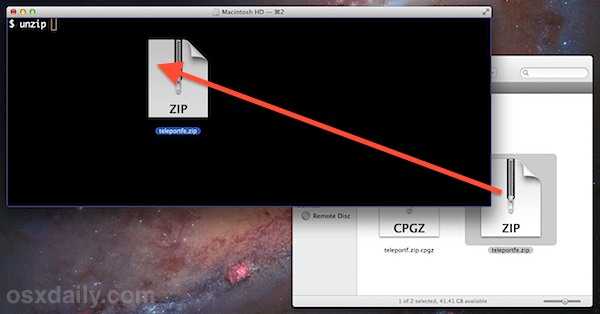
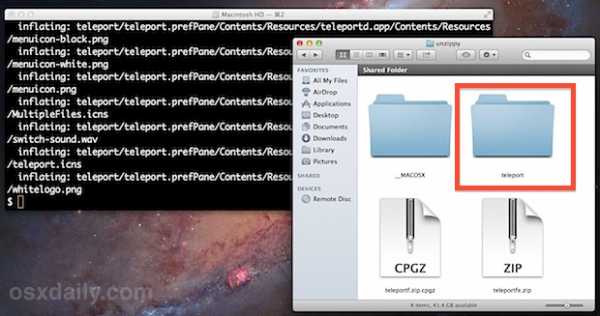
Метод командной строки должен работать практически каждый раз, поскольку он принудительно извлекает даже частично загруженные файлы.Если вы знаете, что файл загружен только частично (путем проверки хэша md5 или иным способом), вам действительно следует просто загрузить файл снова.
3: Установите и используйте Unarchiver для открытия ZIP-файлов CPGZ
Unarchiver - это сторонний инструмент, который можно рассматривать как швейцарский армейский нож форматов сжатия, способный работать практически с любым форматом архивных файлов, который вы можете использовать. Она работает во многом так же, как и утилита архивирования по умолчанию, только запускается при обнаружении архива, который быстро распаковывается, а затем снова закрывается.Таким образом, его также можно использовать для принудительного извлечения проблемных файлов zip / cpgz:
- Загрузите Unarchiver для Mac OS X и установите его, убедитесь, что он ассоциируется со всеми форматами архивов
- Откройте проблемный файл .zip или .cpgz (обычно лучше всего сосредотачиваясь на исходном zip) через Unarchiver и дайте ему распаковать
Теперь файлы архивов должны быть доступны должным образом.
Вкратце, поскольку в последнее время у утилиты архивирования возникают некоторые проблемы со сбоями, сейчас самое лучшее время для использования альтернативы, такой как Unarchiver.Он бесплатный, обрабатывает архивы практически любого мыслимого формата и настоятельно рекомендуется.
Это сообщение об устранении неполадок является ответом на вопрос, который мы недавно недавно получили в Twitter (не забудьте подписаться на нас и там), и, как назло, я сам столкнулся с той же проблемой после загрузки приложения для обмена мышью Teleport . Для своих целей я использовал метод командной строки, но также было подтверждено, что Unarchiver работает так же хорошо.